hasil akhir
Karikatur merupakan gambaran dari seorang tokoh yang lucu dan jenaka, karena bentuknya yang tidak sesuai dengan proporsional dari tubuh seseorang, karekter ini banyak kita jumpai, baik itu pada film, buku komik, majalah, dan media lainnya. pada tutorial kali ini kita akan belajar membuat seorang karakter karikatur dengan adobe photoshop, untuk pembuatannya kita akan fokus pada penggunaan tool Linguify dimana tool ini dapat merubah bentuk suatu objek gambar, baik itu memperbesar, memperkecil, dan editing proporsi lainnya.
adapun pada tutorial photoshop kali ini saya menggunakan foto artis Julia Perez sebagai objeknya, berikut fotonya :
Serta grunge tecture sebagai background
Langkah Pertama
Jalankan software adobe photoshop, kemudian buat projek baru dengan cara klik, File > New dengan ukuran 1024x768px, isi backgrounnya dengan warna # 085fa3 ( biru tua ) , kemudian buka foto background dan drag ke dalam area kerja dengan menggunakan move tools, lalu klik Ctrl + T dan atur proporsinya agar sesuai dengan area kerja ( lihat gambar )
Langkah Dua
ubah blending mode dari layer grunge foto menjadi overlay , sehingga background akan tampaksebagai berikut
Langkah tiga
Buka gambar foto Julia perez, kemudian gandakan dengan mengklik Ctrl + J, lalu seleksi bagian luar badan, dengan menggunakan magic wand tool atau metode seleksi yang lain, lalu klik delete,
Langkah Empat
Drag Objek Ke dalam area kerja dengan menggunakan move tool, lalu klik Ctrl + T dan sesuaikan proporsi objek
Langkah Lima
Klik Filter > Linguify lemudian lakukan perubahan pada proporsi badan untuk membentuk karakter karukatur, berikut bagan panduannya serta lakukan perubahan seperti pada gambar contoh.
dalam melakukan pergeseran menggunakan foward warp tool, lakukanlah dengan perlahan , agar struktur tetap terjaga, jangan lupa untuk mengunci bagian yang tidak ingin dirubah menggunakan freeze mask tools, dan untuk bentuk badan tergantung dari imaginasi dan kreatifitas anda.
Langkah terakhir
klik brush tool kemudian dengan warna putih dan turun kan opasitinya menjadi 20 % sapukan badan bagian yang terang dan dengan warna hitam untuk bagian badan gelap, langkah ini agar karakter terlihat seperti kartun, kemudian lakukan sedikit modifikasi agar hasil telihat lebih bagus
Berikut hasil akhirnya










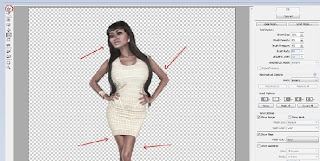












0 komentar:
Post a Comment